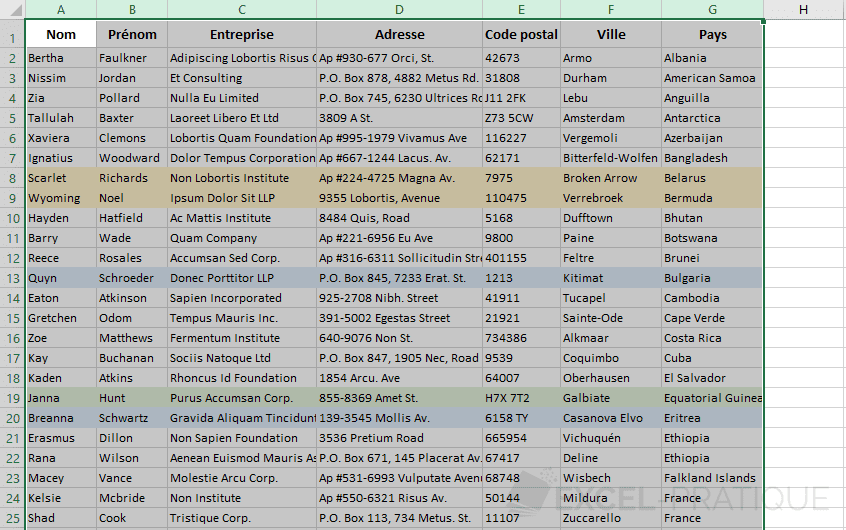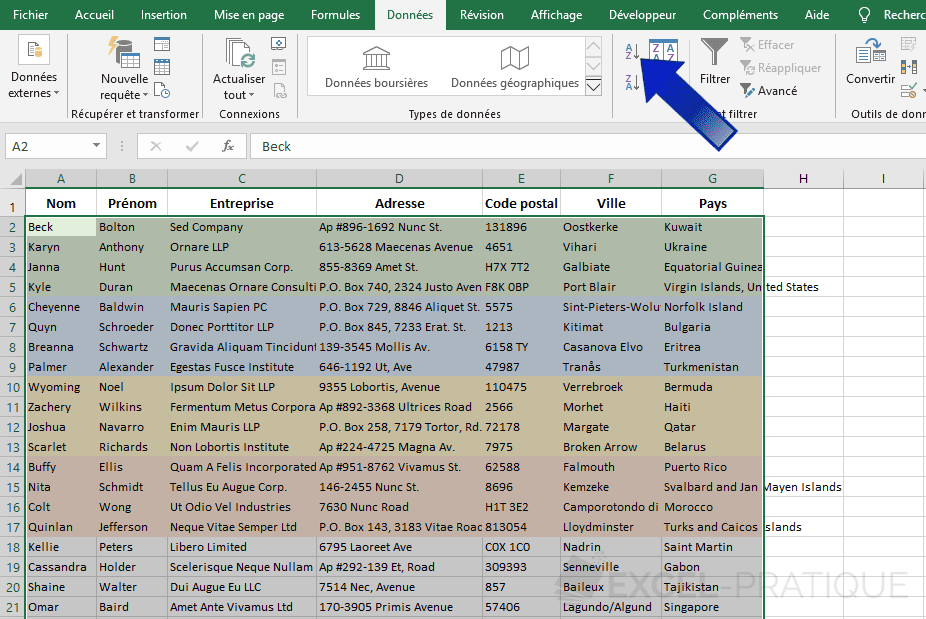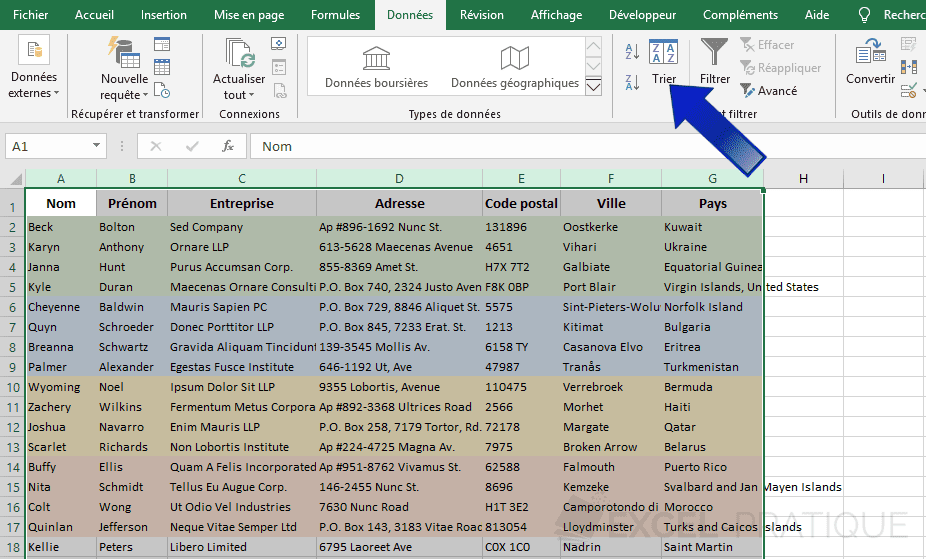Formation Excel : trier des données
La fonctionnalité "Trier" permet de trier une plage de cellules (constituée d'une ou de plusieurs colonnes) par ordre alphabétique, par valeur, etc.
Les données de test : lecon-9.xlsx
Tri rapide
Pour trier rapidement des données en fonction de la première colonne, sélectionnez la plage de cellules contenant les données puis cliquez sur "AZ" pour un tri par ordre alphabétique croissant (depuis l'onglet "Données") :
Les données sont alors triées en fonction de la première colonne de la sélection :
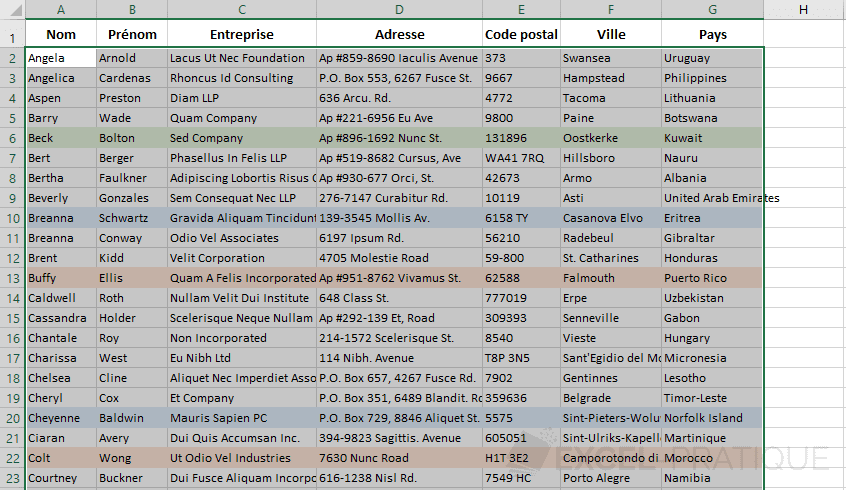
Tri personnalisé
Pour effectuer un tri en fonction de plusieurs colonnes ou d'une colonne qui n'est pas forcément la première, sélectionnez la plage de cellules à trier (dans ce cas, vous pouvez sélectionner directement les colonnes entières) puis cliquez sur "Trier" depuis l'onglet "Données" :
N'hésitez pas à sélectionner les en-têtes avec vos données car ceux-ci ne seront pas triés avec les autres données (tant que la case "Mes données ont des en-têtes" reste cochée) et la liste déroulante des colonnes affichera alors le nom des en-têtes pour vous aider :
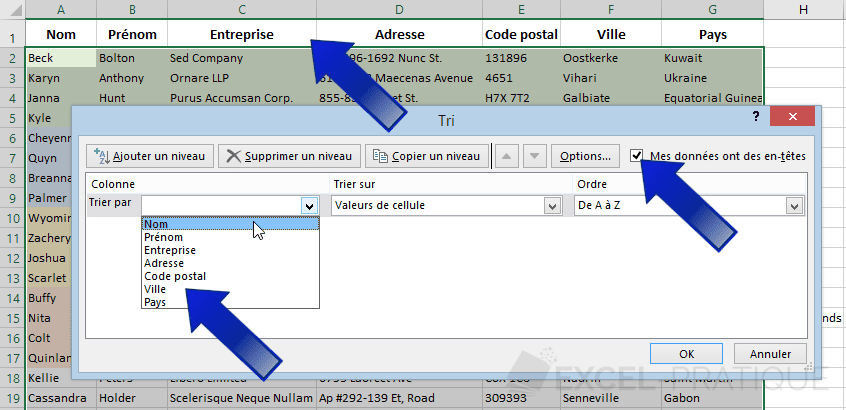
Pour effectuer un tri par pays, sélectionnez "Pays" dans la liste déroulante :
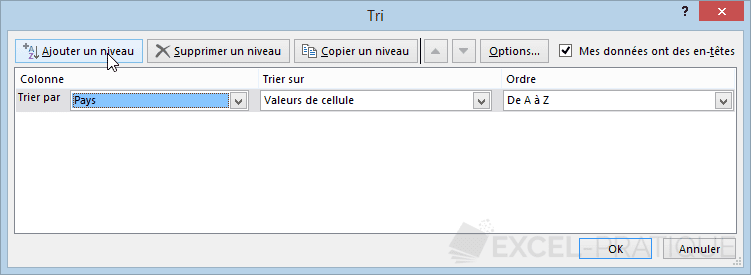
Pour trier dans un second temps par nom (lorsque le pays est identique), cliquez sur "Ajouter un niveau" pour ajouter le tri par nom :
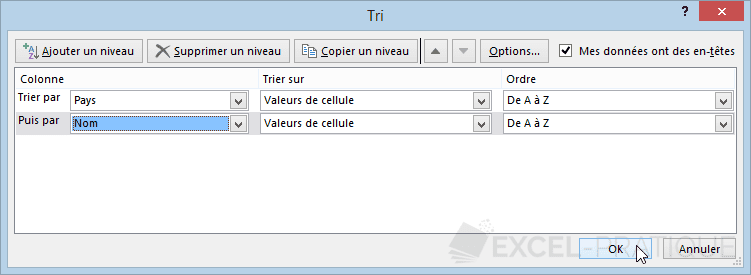
Et validez pour trier les données selon les paramètres définis :